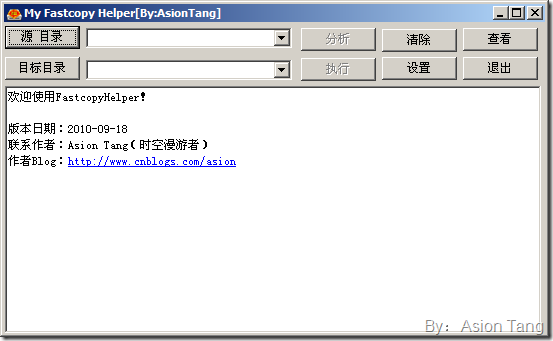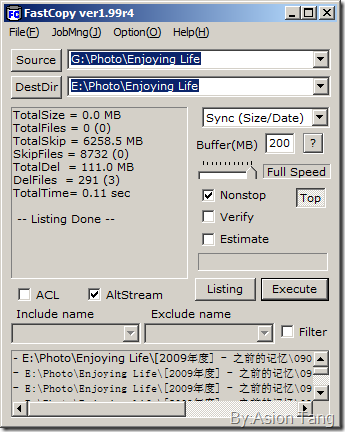程序简介:
-
- 程序名称:FastcopyHelper
- 程序版本:3.0
- 开发环境:C# .NET3.5
- 代码总量:700行(不包括自动生成代码)
- 缩略图:
诞生背景:
有了电脑+移动硬盘之后,就会渐渐明白“备份”的重要性。特别是在病毒横行,频繁重装的年代,有计划的备份好电脑的数据,对以后的灾难的挽救,起着救命稻草的作用。
因此,深知备份重要性的我,经常的,有意无意的,我都会在电脑和移动硬盘之间进行同步数据。在我多年的使用过程中,出现了某些问题让我觉得同步很麻烦。那就是:当我在电脑里面重命名了大量的文件夹之后,到下次备份的时候,就会发现本来,手动只要重命名一下文件夹就可以同步完成的,而那程序还要遵循先删除没有的文件夹,再把从电脑复制文件到新文件夹,这个操作是属于【异盘操作】的,所以速度会受到传输速率的影响。
所以我就思考有没有一个程序能够识别这些变化,然后也能和手工重命名一样,只要拖动一下文件就可以了呢?这样的话,你就会发现速度是非常的快的,即使有几万张照片,同样只要几秒钟就能解决。你可以试试在【同一个盘】往返拖动大量数据于两个文件夹之间,就知道那样的速度是不受硬盘传输速率影响的。
则这个程序就是基于这样的背景和原理开发出来的,作为个人的日常使用工具。在此分享给大家,给有需要的朋友使用。
程序说明:
呵呵,程序非常的简陋,毕竟只是供自己使用的,而且没有多少附加功能。
程序适用:电脑(源目录)进行了大量的重命名文件夹操作,然后【同步】到移动硬盘的时候,做为加速同步操作的辅助软件罢了。
功能向导:
- [清除]:只有简单的功能,那就是清除“历史记录”的。
- [查看]:同样仅仅为了方便查看“历史记录”而已。
- [设置]:设置程序调用的Fastcopy.exe程序的自定义路径的。程序默认调用根目录下Fastcopy目录里的Fastcopy.ex文件,程序找不到的时候,就会提示用户自定义路径,并且保存在根目录下的FastcopyPath.ini文件里面。
- [分析]:在设置“源目录”和“目标目录”之后,就可以点击分析确定是否有可以【同盘移动】的文件。之后使得[执行]按钮可用。
- [执行]:开始同盘移动。速度是非常快的,经过自己的实践,每次我移动7千以上的文件的时候,最多不到半分钟就能解决。而使用Fastcopy的同步功能,则要花费更多的时间。
- [额外功能]:程序的两个“目录”支持拖动设置。只要把要同步的文件夹拖到到对应文本框里面即可。
注:本来这些功能都是一看就懂的,我之所以还写那么详细,是因为这是本人第一次发布个人软件。仅为熟练写作训练罢了。以后发布的程序或许就会遵循这样的模式发布。
程序下载:
1.可执行软件:[TheFastcopyHelper 3.0]
2.最新源代码:[FastcopyHelper SourceCode 3.0](基于GPLv2发布,欢迎传播!)
3.开源的地址:http://fastcopyhelper.codeplex.com/
2010-09-20
使用演示:
- 总共扫描7034张图片,分析出1698个可以移动,总耗时1分9秒。速度暂且还可以接受。
2. 作为对比,我尝试使用Fastcopy的同步(Sync)功能,得出结果如下图所示:要删除的数据有1751.2MB(1989张相片),要移动的有1640.2MB,而在此次的测试中,我全部都只是重命名了若干文件夹而已。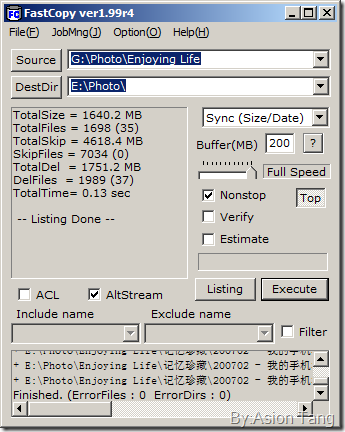
3. 所以最终点击本软件的“执行”按钮。这里执行过程没有时间统计,但是根据自己的感受就是【一瞬间】就完成了移动。然后程序自动开始删除空文件夹。下图显示了,我曾经重命名了34个文件夹,所以才会出现34个空文件夹出来。 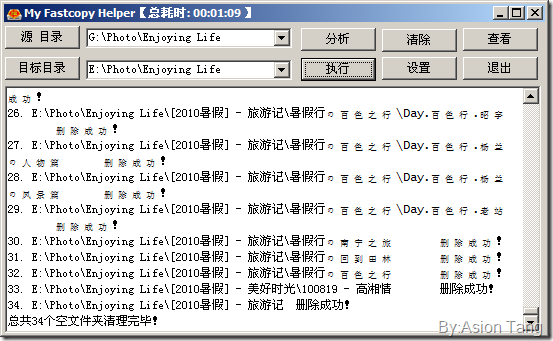
4.当程序执行完毕之后,默认调用Fastcopy用来做真正的【同步】工作的。下图显示我的目标目录里面还有291张图片要删除,才能完成和源目录“同步”。
5.最终经过测试,还是证明了,自己开发的这个小工具还是颇有效果的。
2010-09-21
WriteBy:AsionTang[http://www.cnblogs.com/asion/]